Sida loola wadaago daabacahaaga shabakada, gudaha Windows 10
Haddii aad leedahay daabace kugu xidhan Windows 10 PC, waxaad la wadaagi kartaa kombiyuutarada kale iyo aaladaha ku xidhan isla shabakada deegaanka. Waa sifo faa'iido leh haddii aanad doonayn inaad jidh ahaan u dhaqaajiso daabacaha mar kasta oo aad u isticmaasho inaad wax ka daabacato kombuyuutar kale. Wadaagista daabacahaaga shabakada waxay la macno tahay inaad ka heli karto mid kasta oo ka mid ah aaladahaaga, ilaa inta kumbuyuutarka ugu weyn, kaas oo daabacaha la wadaago uu ku xidhan yahay, uu shidan yahay oo socdo Windows 10 . Iyada oo aan wax dheeraad ah laga helin, waa kan sida loo wadaago daabacaha shabakadda, laga bilaabo Windows 10 :
Sida loo wadaago daabacaha shabakada, gudaha Windows 10
Si aad ula wadaagto daabacaha ku xidhan kaaga Windows 10 PC ee shabakada, waa in aad marka hore furto abka Settings(open the Settings app) . Sida ugu dhakhsaha badan ee loo sameeyo waa inaad gujiso ama taabto badhankeeda ka soo bilow Menu(Start Menu) .

Gudaha abka Settings , fur qaybta (Settings)Aaladaha(Devices) .
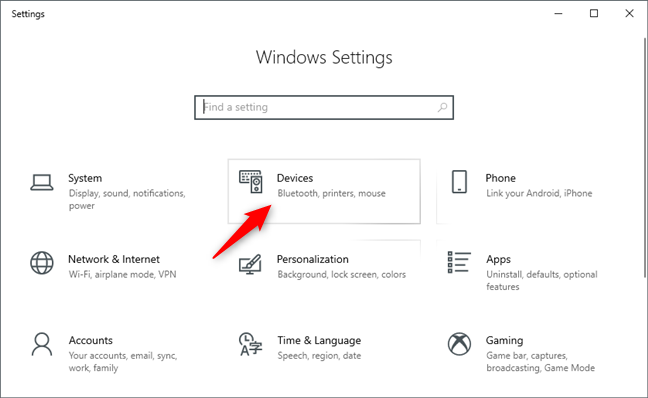
Dhinaca bidix ee qaybta Aaladaha(Devices) , dooro tabka daabacaha & iskaanka .(Printer & scanners)
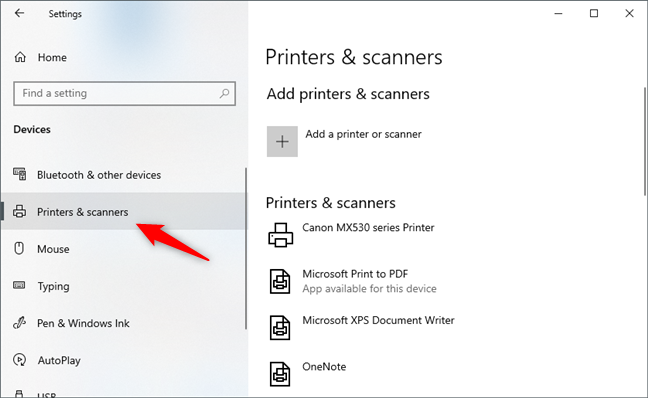
Dhinaca midig ee daaqada, dooro daabacaha aad rabto inaad la wadaagto shabakada.

Markaad doorato daabacahaaga, badhamada dhawr ah ayaa soo muuqanaya: dhagsii ama taabo Maamul(Manage) .

Tallaabadani waxay furaysaa bog la yiraahdo "Maamul qalabkaaga"("Manage your device") . Raadi xiriiriye la yiraahdo "Printer properties" oo guji ama ku dhufo.

Windows 10 waxa uu furaa daaqada guryaha ee daabacahaaga. (Properties)Tani waa meesha aad ku wadaagi karto daabacahaaga shabakada.
Iyada oo aan loo eegin(Regardless) samaynta daabacahaaga iyo qaabka, waa in aad aragto wax la mid ah sawirka hoose:

FIIRO GAAR AH:(NOTE:) Waxa kale oo jira hab kale oo lagu furo daaqadaha Guryaha(Properties) daabacahaaga si aad ula wadaagto daabacahaaga shabakada: fur Control Panel(open Control Panel) , tag "View Devices and printers" hoosta "Hardware and Sound" , midig-guji (ama riix oo hay) daabacahaaga, ka dibna ka dooro guryaha(Printer properties) daabacaha liiska macnaha guud.

Daaqadda Guryaha(Properties) daabacahaada , dooro tab wadaagga .(Sharing)
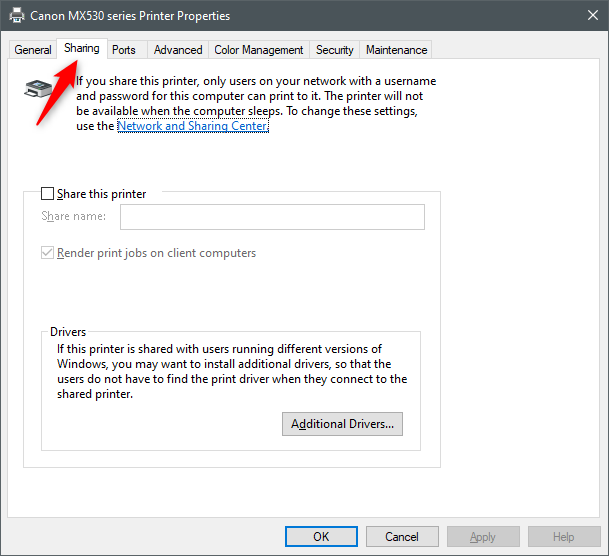
Tabka Wadaagga(Sharing) , dooro "Share this printer" doorashada oo, haddii aad rabto, ku qor magac saaxiibtinimo daabacahaaga si aad si sahal ah ugu aqoonsato marka aad ka soo xidho kuwa kale Windows 10 kombiyuutarada ama qalabka shabakadaada.

Hoosta goobta magaca wadaaga(Share name) , "Render print jobs on client computers" goobta waa la furay. Waxaan kugula talineynaa inaad ka tagto, maadaama ka dhigista shaqooyinka daabacaadda ee qalabka macmiilka waxay la macno tahay in shaqooyinka daabacaadda lagu farsameeyo aaladaha iyaga bilaabay, ee maaha kombuyuutarka uu daabacuhu ku xiran yahay. Si kale haddii loo dhigo, aaladaha macmiilka ayaa mas'uul ka ah habaynta daabacaadda, markaa adiga Windows 10 kumbuyuutarku maaha inuu qabto shaqo dheeraad ah mar kasta oo PC-ga sare uu isku dayo inuu wax ku daabaco daabacaha la wadaago.

Waa kaas! Hadda daabacahaagu waxa lala wadaagaa dhammaan kumbiyuutarrada iyo qalabka shabakadda degaankaaga.
Si kastaba ha ahaatee, ka hor inta aanad kaydin goobahaaga oo aad xidhid dhammaan daaqadaha, waxa laga yaabaa inaad sidoo kale rabto inaad hubiso qaybta xigta ee hagahan, si aad u aragto sida loogu rakibo darawalo dheeraad ah daabacahaaga la wadaago:
Sida loo rakibo darawalo dheeraad ah daabacaha lala wadaago shabakada, gudaha Windows 10
Haddii aad haysato kombiyuutaro ama aaladaha shabakadaada ee isticmaalaya noocyada kale ee Windows , waxa laga yaabaa inaad sidoo kale siiso Darawallo Dheeraad(Additional Drivers) ah oo loogu talagalay daabacahaaga la wadaago. Sida Microsoft u qeexayso, haddii aad "[...] rakibto darawallo dheeraad ah, [...] isticmaalayaashu maaha inay helaan darawalka daabacaadda marka ay ku xidhmaan daabacaha la wadaago." ("[...] install additional drivers, [...] users do not have to find the print driver when they connect to the shared printer.")Haddii aad rabto inaad fududayso noloshooda, riix badhanka Darawalada Dheeraadka ah.(Additional Drivers)

Tani waxay furaysaa daaqada Darawaliinta Dheeraadka ah. (Additional Drivers)Dhexdeeda, dooro darawallada dheeraadka ah ee aad rabto inaad ku siiso kombayutarada shabakada iyo aaladaha ku xidha daabacahaaga la wadaago. Iyada oo ku xidhan daabacahaaga, waa in aad haysataa fursado aad ku awood siiso darawalo dheeraad ah noocyada kala duwan ee soo-saareyaasha iyo qaab-dhismeedka nidaamka hawlgalka(operating system architectures) . Dooro darawalada dheeraadka ah ee aad rabto inaad ku rakibto daabacahaaga la wadaago, ka dibna dhagsii ama taabo OK . Si kastaba ha noqotee, ogow in, tallaabada xigta, waxaad u baahan tahay inaad u sheegto Windows 10 meesha laga helayo darawallada dheeraadka ah, markaa waa inaad ka soo dejisan kartaa boggaaga taageerada daabacaha intaa ka hor.
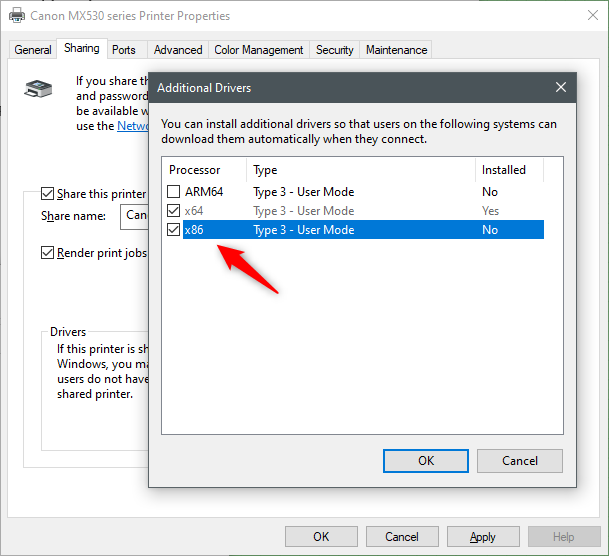
Windows 10 wuxuu ku weydiinayaa meesha aad ka heli karto darawallada daabacaha ee aad ku dooratay tallaabadii hore. Baadh(Browse) ama ku qor dariiqa galka ka kooban darawallada dheeraadka ah ee daabacahaaga la wadaago.

Riix badhanka OK "Ku rakib darawalada daabacaadda,"("Install print drivers,") iyo, ku dhawaad isla markiiba, Windows 10 waa in la helaa darawalada dheeraadka ah oo xiro daaqada oo leh magac isku mid ah. Ugu dambeyntii, dhagsii ama taabo Codso(Apply) ka dibna OK si aad u badbaadiso goobahaaga oo aad bilowdo wadaagida daabacahaaga shabakada.
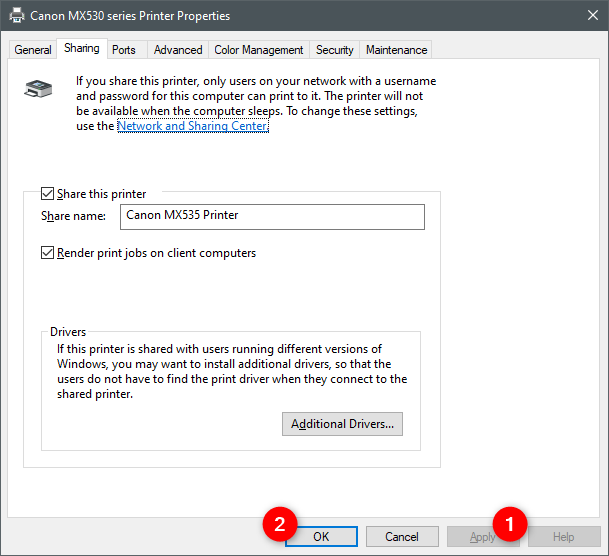
Taasi waxay ahayd!
Marka xigta waxaa imanaysa qaybta aad ku rakibayso daabacaha la wadaago kombayutarada iyo aaladaha aad u baahan tahay inaad ku isticmaasho. Haddii aad u baahan tahay caawimaad taas, hagayaashani waa inay ku caawiyaan:
- Sida loogu rakibo daabacaha bilaa-waayirka shabakada gurigaaga, 6 tillaabo(How to install a wireless printer in your home network, in 6 steps)
- Sida loo rakibo daabacaha maxalliga ah kumbuyuutarkaaga Windows(How to install a local printer on your Windows computer)
- Habka Geek ee Maamulida daabacayaasha - Console-ka Maareynta Daabacaada(The Geek's Way of Managing Printers - The Print Management Console)
Ma(Did) ku fududaatay inaad la wadaagto daabacaha deegaankaaga shabakada, gudaha Windows 10 ?
Way fududahay in la wadaago daabacahaaga shabakada, laga bilaabo Windows 10 . Ma(Did) ku guulaysteen in aad hawsha oo dhan u soo martay si degdeg ah oo bilaa dhibaato ah? Sidoo kale, haddii aad hayso wax su'aalo ah oo ku saabsan sida loola wadaago daabacahaaga shabakada, ha ka welwelin inaad ku weydiiso qaybta faallooyinka ee hoose.
Related posts
Sida loo sameeyo Windows 10 hotspot: Dhammaan waxaad u baahan tahay inaad ogaato
Sida loo sameeyo Windows 11 hotspot-
Sida loo rakibo daabacaha wireless-ka ee shabakadaada Wi-Fi -
Sideen awood ugu yeeshaa ama u joojin karaa Wi-Fi-ga Windows 11? -
Su'aalo fudud: Waa maxay cinwaanka MAC, sideese loo isticmaalaa?
Sida loo wadaago internet ka casriga ah ee Android ilaa PC iyada oo la adeegsanayo USB
Sida loo khariidado darawalada FTP, wadayaasha shabakadaha, iyo wadaaga shabakada, gudaha Windows 10
6 siyaabood oo aad dib ugu soo celin karto cinwaanka MAC ee asalka ah ee kaarka shabakadaada
Ku rakib daabacaha Shabakadda Windows XP Adigoo isticmaalaya Ku dar Wizard Printer
Sida loogu daabaco daabacaha Mac OS X la wadaago ee ka socda Windows 7 & Windows 8
ASUS PCE-AX58BT dib u eegis: Wi-Fi 6 kombayutarkaga
Sida Loo Demiyo Adabtarka Shabakadda WiFi ee Virtual gudaha Windows 8.1
3 siyaabood oo loogu xidhi karo shabakadaha Wi-Fi ee qarsoon gudaha Windows 10
Afar dariiqo oo lagu iloobo shabakada WiFi gudaha Windows 10
TP-Link Archer AX6000 dib u eegis: Furida awooda Wi-Fi 6!
Waa maxay Wi-Fi Sense gudaha Windows 10 iyo sida loo isticmaalo
Kooxda shaqada ee Windows 10 iyo sida loo beddelo
Su'aalo fudud: Waa maxay Miracast iyo sidee u isticmaashaa?
Ku xidh isku xidhka PPPoE ee TP-Link Wi-Fi 6 router kaaga
Ku rakib Printer Network ka Windows XP Adigoo isticmaalaya Dejinta Darawalka
